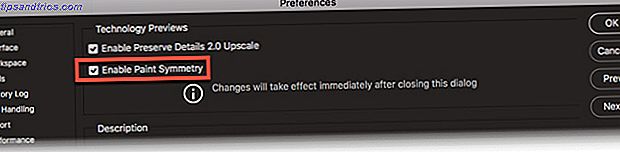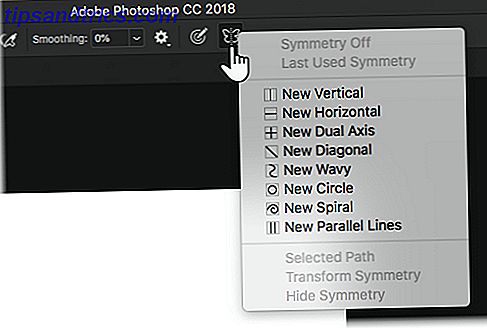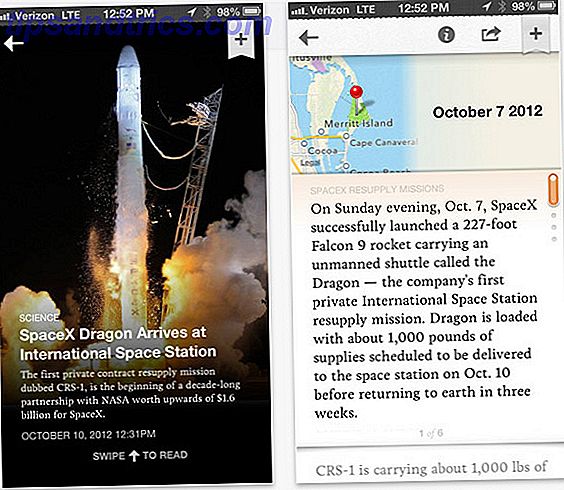En rekke tegninger trenger venstre side av bildet for å matche det høyre som et speilbilde. Det er mer enn en måte å tegne perfekt symmetriske former i Photoshop. Men den enkleste metoden må være Paint Symmetry- verktøyet som ble introdusert i Adobe Photoshop CC 2018.
La oss tegne noen enkle former og se hvordan det fungerer.
Slik aktiverer du symmetriske figurer i Photoshop
Verktøyet Paint Symmetry hjelper deg å tegne speilbilder i alle fly. Som navnet antyder, fungerer funksjonen med Paintbrush, Pencil og Eraser-verktøyene. Et sommerfuglikon på verktøylinjen forteller deg at funksjonen Paint Symmetry er aktiv. Men hvordan aktiverer du denne skjulte funksjonen i Photoshop?
- Åpne Photoshop. Gå til Innstillinger> Teknologibilde og merk av Aktiver Paint Symmetry . Lukk dialogboksen.
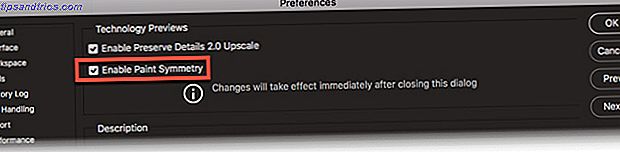
- Velg Paint Paint, Pencil, eller Eraser verktøyet.
- Klikk på Butterfly- ikonet i alternativfeltet og velg en av symmetri-typene fra menyen.
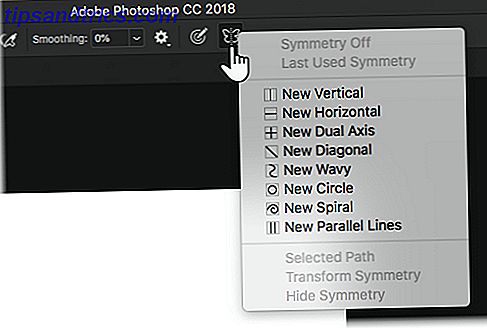
- Trykk på Enter eller klikk på merket for å angi symmetriaksene på lerretet.
- Tegn med pensel- eller blyantverktøyene. Den slags symmetri du velger, bestemmer utseendet på de speilede slagene på lerretet.
Lag Radial & Mandala Tegninger i Photoshop

Ovennevnte trinn representerte et enkelt eksempel på en symmetrisk tegning. Du kan ta samme innstilling og omdanne den til en illustrasjon som bruker variabel radial symmetri . Det er nyttig hvis du vil tegne figurer som utstråler fra sentrum. For eksempel, en sjøstjerne, en blomst eller et mandala diagram.
Følg trinnene ovenfor og velg hvilken som helst symmetriakse fra menyen. Deretter går du til banepanelet og gir nytt navn til banen til ett av følgende:
- Radial Symmetri x (hvor x er antall segmenter ønsket med 12 segmenter som maksimalt).
- Mandala Symmetry x (hvor x er antall segmenter ønsket med 10 segmenter som maksimalt).
 Tegn et slag og arrangementet vil speile fra sentralaksen i henhold til nummeret du har angitt for variabelen du angir i banepanelet.
Tegn et slag og arrangementet vil speile fra sentralaksen i henhold til nummeret du har angitt for variabelen du angir i banepanelet.
Du kan lage vakre radiale og mandala mønstre med denne teknikken. Kanskje du kan lage dine egne mandala mønstre Lindre daglige stress med vakre, gratis Mandala-fargesider, lindre daglige stress med vakre, gratis Mandala-fargesider La ned dine daglige stressnivåer med denne tradisjonelle budhistiske øvelsen. Mandala-fargesider kombinerer oppmerksomhet med de fantastiske fordelene med kreativ farging. Last ned de beste mandala-fargesidene fra disse nettstedene. Les mer og farg dem på papir eller i Photoshop selv.
Bilde Kreditt: Yaruta / Depositphotos